Kako trajno izključiti aplikacijo v sistemu Windows 10
Windows 10 ponuja odličen nadzor zvoka za vse vaše avdio naprave kot tudi za različne aplikacije, ki ste jih namestili. Lahko na primer nastavite drugačno glasnost za slušalke in ko jih povežete, jih bo Windows 10 samodejno prilagodil. Podobno lahko tudi mešalnik glasnosti spreminjate posamično prek mešalnika glasnosti. Morda ne veste, da bo mešalnik glasnosti zapomnil nivo glasnosti, ki ste ga nastavili za aplikacijo. Z njim lahko trajno izključite aplikacijo v sistemu Windows 10.
Prezri aplikacijo v sistemu Windows 10
Zaženite aplikacijo, ki jo želite izključiti. Če aplikacija lahko predvaja zvok, se bo samodejno zagnalo, če se bo prikazal v mešalniku glasnosti. Če se aplikacija ne pojavi, predvajajte nekaj, tako da oddaja zvok.
Nato z desno miškino tipko kliknite ikono zvočnika v sistemski vrstici in izberite Odpri mešalnik glasnosti. Mešalnik glasnosti vsebuje vsako aplikacijo, ki deluje in lahko predvaja zvok. Vsaka aplikacija ima svoj drsnik za glasnost, ki ga lahko spremenite neodvisno od drugih aplikacij in glavnega nosilca.
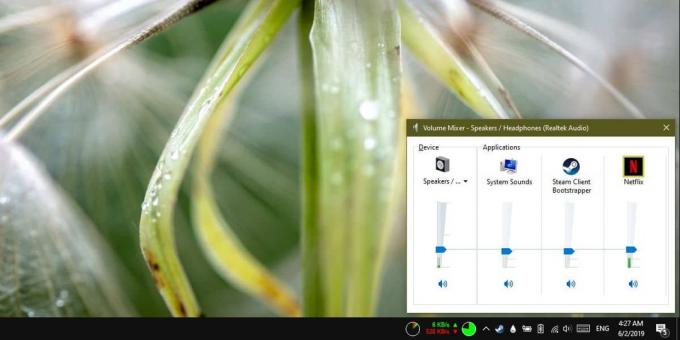
Kliknite ikono zvočnika pod drsnikom za aplikacijo, ki jo želite trajno izključiti in ste končali. Windows 10 si bo to nastavitev zapomnil. Ko naslednjič odprete isto aplikacijo, obiščite mešalnik volumna še enkrat in videli boste, da je glasnost še vedno izključena.
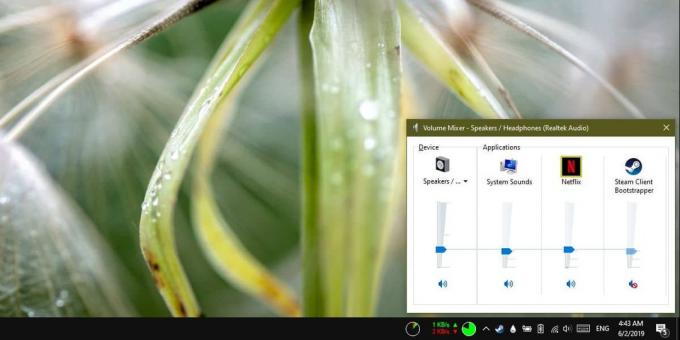
Vendar pa je to vseeno, kadar koli boste aplikacijo potrebovali za predvajanje zvoka, se boste morali spomniti, da ste jo izključili. Ponovni zagon aplikacije nikoli ne bo vklopil vklopa, saj je bila količina sistema prekinjena na sistemski ravni.
Opazili boste, da je med aplikacijami, navedenimi v mešalniku glasnosti, tudi nekaj, kar se imenuje "Zvoki sistema". To ni aplikacija. Namesto tega gre za sistemske zvoke, ki jih slišite, na primer, novo opozorilo o obvestilih. Če se vam zdijo sistemski zvoki moteči, vendar jih ne morete motiti, če bi jih onemogočili vsakega posebej, jih lahko tukaj izključite. Vsi ostali zvoki bodo še naprej igrali tako kot običajno.
Te nastavitve so značilne za zvočno napravo. Ko uporabljate zvočnike, lahko glasnost določene aplikacije izključite, če pa jo želite tudi izključiti, ko priključite drugo zvočno napravo, jo boste morali izključiti. To je dovolj enostavno, priključite drugo zvočno napravo na napravo Windows 10 in zaženite aplikacijo, ki jo želite izključiti. Ponovno odprite mešalnik glasnosti in utišajte glasnost aplikacije. Ponovite za vse zvočne naprave, ki jih uporabljate.
Iskanje
Zadnje Objave
Kako najti model matične plošče v sistemu Windows 10
Matična plošča je bistvena sestavina vsakega računalnika. Model mat...
PhotoPad: urejevalnik slik, ki vam omogoča, da uporabite foto efekte v slojih
Ko se z ljudmi pogovarjam o tem, kako prijazna in zgovorna je aplik...
Odstranite datoteke, ki so bile zaklenjene ali okužene z zlonamerno programsko opremo
Nekatere datoteke v sistemu Windows so zaščitene pred prepisovanjem...



